Cómo reenviar llamadas en su iPhone

Cree que el reenvío de llamadas sería una tarea fácil de configurar en su iPhone. Si bien no es realmente complicado, la forma de habilitarlo depende de si el proveedor de su teléfono usa el estándar GSM o CDMA.
Si usa una red GSM, como AT & T o T-Mobile, puede hacerlo desde su teléfono configuraciones. Si se trata de CDMA, como Verizon o Sprint, deberás ingresar los códigos de operador en el teclado de tu teléfono. Hay algunas cosas interesantes que puede hacer con los códigos de operador, como acceder al modo de prueba de campo oculto de su iPhone, pero su uso original en realidad era activar funciones adicionales del teléfono como el reenvío de llamadas.
Aquí se explica cómo habilitar el reenvío de llamadas, sin importar qué red usted usa.
AT & T, T-Mobile y otros operadores GSM: utilice la opción incorporada del iPhone
Si tiene servicio con AT & T, T-Mobile u otros operadores GSM, tendrá acceso a la llamada reenvío a la derecha en la interfaz de iOS. Para acceder, inicie su aplicación de configuración y toque "Teléfono".
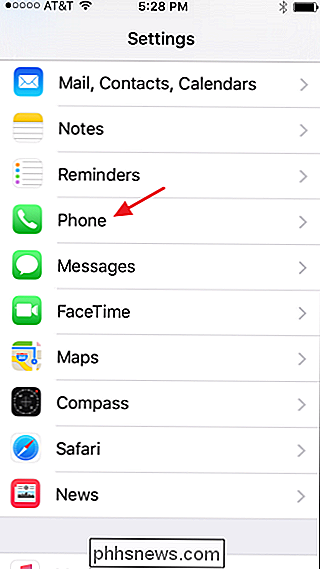
En la pantalla del teléfono, toque "Reenvío de llamada".
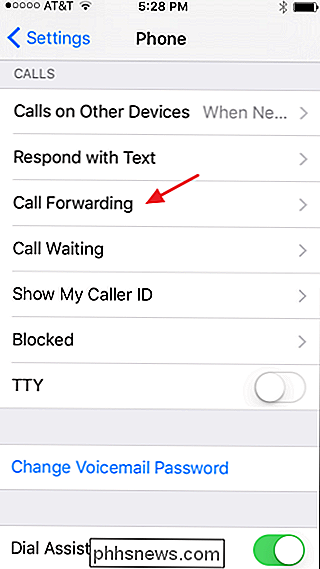
Luego, toque la opción "Reenvío de llamada" para activarlo.
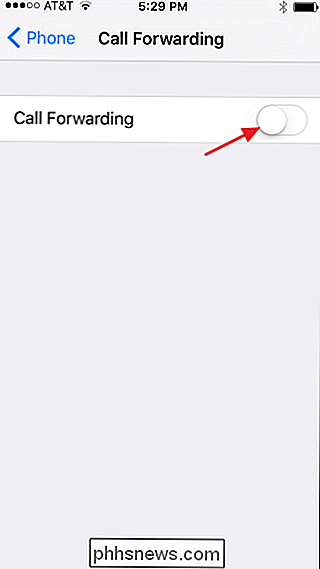
Escriba en el número al que desea reenviar las llamadas recibidas por su iPhone. Su teléfono no le da ninguna indicación para hacerle saber que ha guardado el número, pero lo ha hecho. Solo toque para volver a la pantalla Transferencia de llamadas.
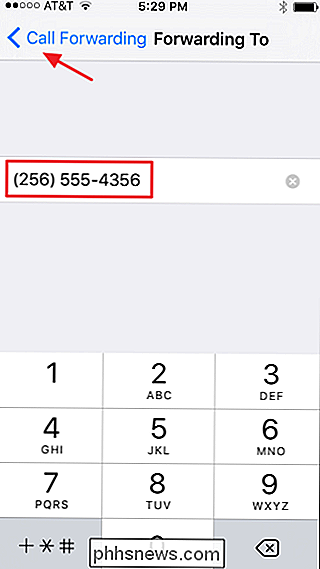
Ahora verá el número que figura en la pantalla Transferencia de llamadas. Tenga en cuenta también que aparece un nuevo ícono en la barra de menú para recordarle que el reenvío de llamadas está activo.
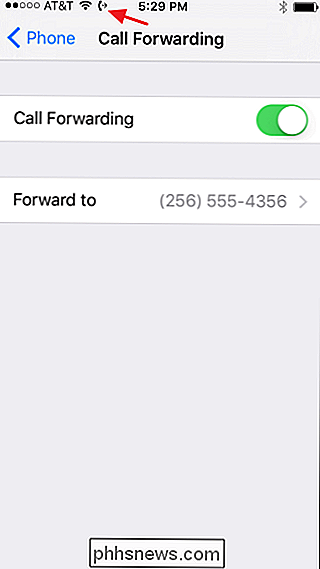
Para desactivar el reenvío de llamadas, solo regrese a la pantalla de configuración de Transferencia de llamadas y desactívelo. Si vuelve a habilitarlo en el futuro, recordará el último número al que reenvió las llamadas e inmediatamente comenzará a reenviarlo a ese número nuevamente. Esto hace que sea fácil activar y desactivar el reenvío de llamadas sin necesidad de configuración adicional, a menos que desee cambiar el número de reenvío.
Todos los operadores: Use los códigos de sus proveedores
Si está usando Verizon u otro proveedor que proporcione CDMA basado en teléfonos, no tendrá la opción de activar el desvío de llamadas utilizando solo la configuración de iOS. En cambio, tendrás que hacerlo a la antigua usanza de los códigos de operador que ingresas en el teclado del teléfono. También puede hacerlo de esta manera si tiene un teléfono basado en GSM. Solo tenga en cuenta que no recibirá el ícono de recordatorio en el menú si reenvía las llamadas usando códigos de operador; deberá recordar cuándo está encendido.
Para configurar el reenvío de llamadas utilizando un código de operador, todo lo que tiene que hacer es abrir el teclado de su teléfono, escribir el código seguido del número al que desea reenviar las llamadas, y luego presione el botón Llamar.
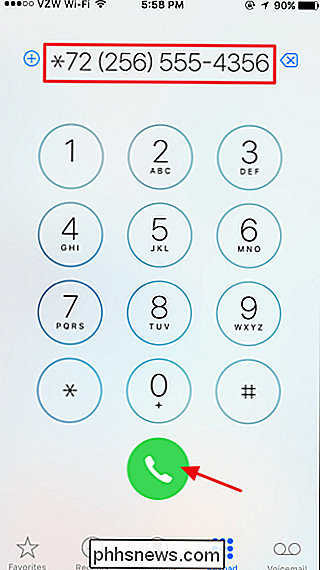
El código que ingrese para habilitar o deshabilitar el desvío de llamadas cambia según su proveedor. Siempre puede acceder al sitio web de su proveedor para conocer los códigos correctos, pero aquí hay una lista de códigos para los principales operadores de EE. UU .:
- AT & T . Para habilitarlo, marque
** 21 *seguido del número de teléfono de diez dígitos al que desea reenviar las llamadas. Para deshabilitar, marque# 21 #. - T-Mobile . Para habilitarlo, marque
** 21 *seguido del número de teléfono de diez dígitos. Para deshabilitar, marque## 21 #. - Verizon . Para habilitar, marque
* 72seguido por el número de teléfono de diez dígitos. Para deshabilitar, marque* 73. - Sprint . Para habilitar, marque
* 72seguido por el número de teléfono de diez dígitos. Para deshabilitar, marque* 720.
Nuevamente, no tendrá un ícono de notificación que le avisará cuando esté activo, pero su teléfono debe desviar las llamadas al número que usted especifique.

Cómo detener Windows 10 Solicite comentarios
Windows 10 no solo recopila información automáticamente sobre el uso de su computadora. Sí lo hace, pero también puede aparecer de vez en cuando y solicitar comentarios. Aquí se explica cómo desactivar las notificaciones emergentes de comentarios de Windows que pueda ver. Esta información se usa para mejorar Windows 10, en teoría.

Por qué los protectores de pantalla ya no son necesarios
Los protectores de pantalla son una solución sobrante de una tecnología anterior. A pesar de su nombre, los protectores de pantalla ya no "guardan" nada, lo único que hacen es desperdiciar electricidad. Los protectores de pantalla no son necesarios en las modernas pantallas LCD de panel plano. Si su computadora apaga automáticamente su pantalla, aparecerá el nuevo "protector de pantalla": ahorra energía, reduce la factura de electricidad y aumenta la duración de la batería.


